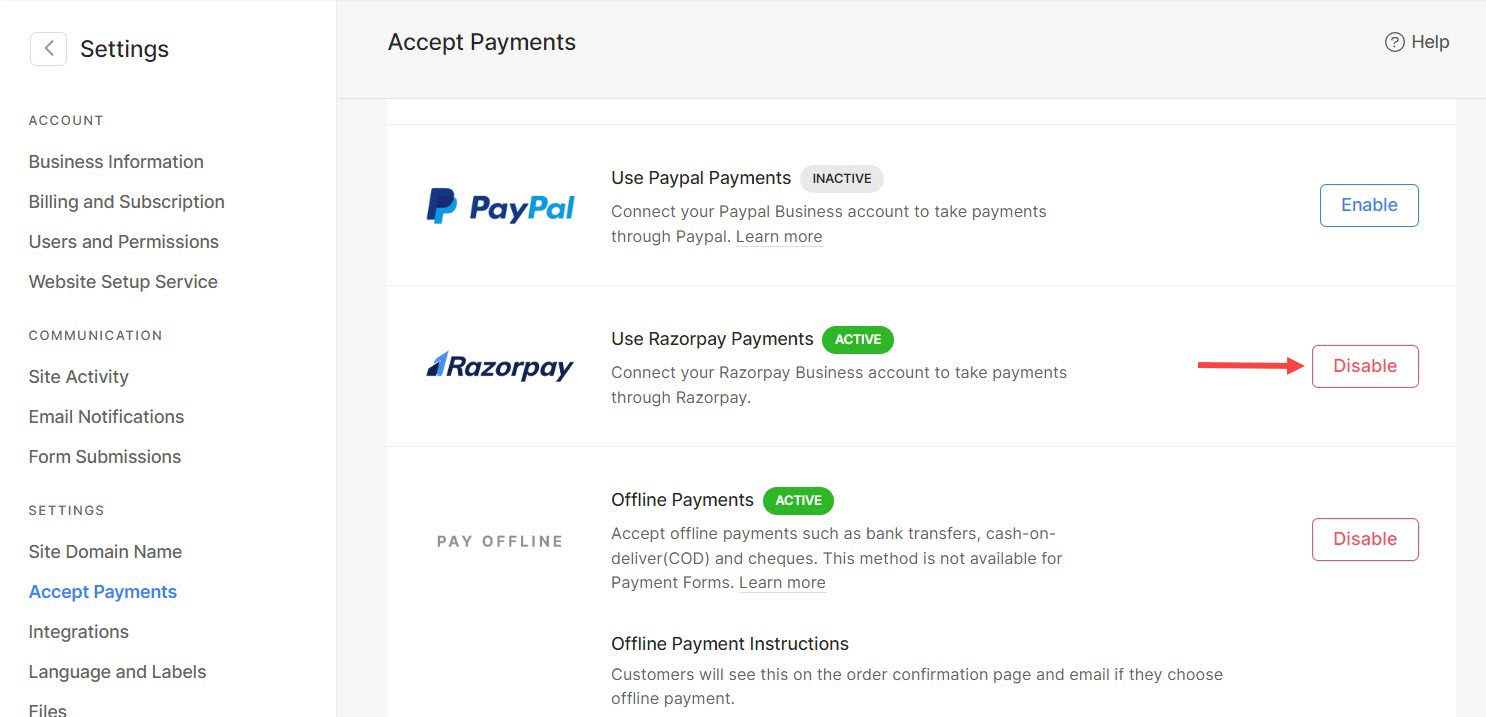Start прийом платежів онлайн, підключивши свій Галереї клієнтів у ваш обліковий запис Razorpay і дозвольте відвідувачам вашого сайту розраховуватися за допомогою Razorpay.
У цій статті:
Підключіть Razorpay до своєї галереї клієнтів
- Зі студії Інформаційна панель, натисніть на Галереї клієнтів вкладку (1), а потім Налаштування варіант (2).
- Ти побачиш керувати кнопку (3) поруч із Методи оплати. Натисніть на неї.

Крім того, ви також можете скористатися опцією пошуку, щоб перейти до Приймайте платежі .
- Що натомість? Створіть віртуальну версію себе у способи оплати (1) на панелі пошуку.
- У відповідних результатах натисніть на Приймайте платежі варіант (2) у розділі Studio Links.
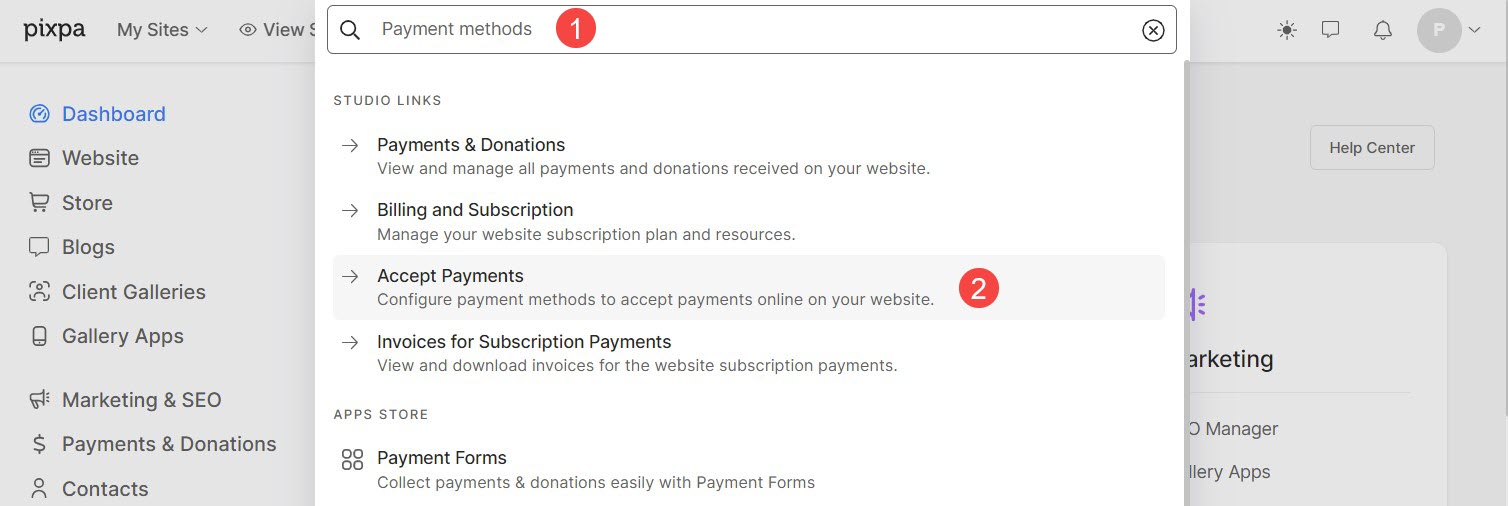
- Тепер ви досягнете Приймайте платежі сторінку, на якій ви побачите всі способи оплати, які можна зв’язати зі своїми галереями клієнтів.
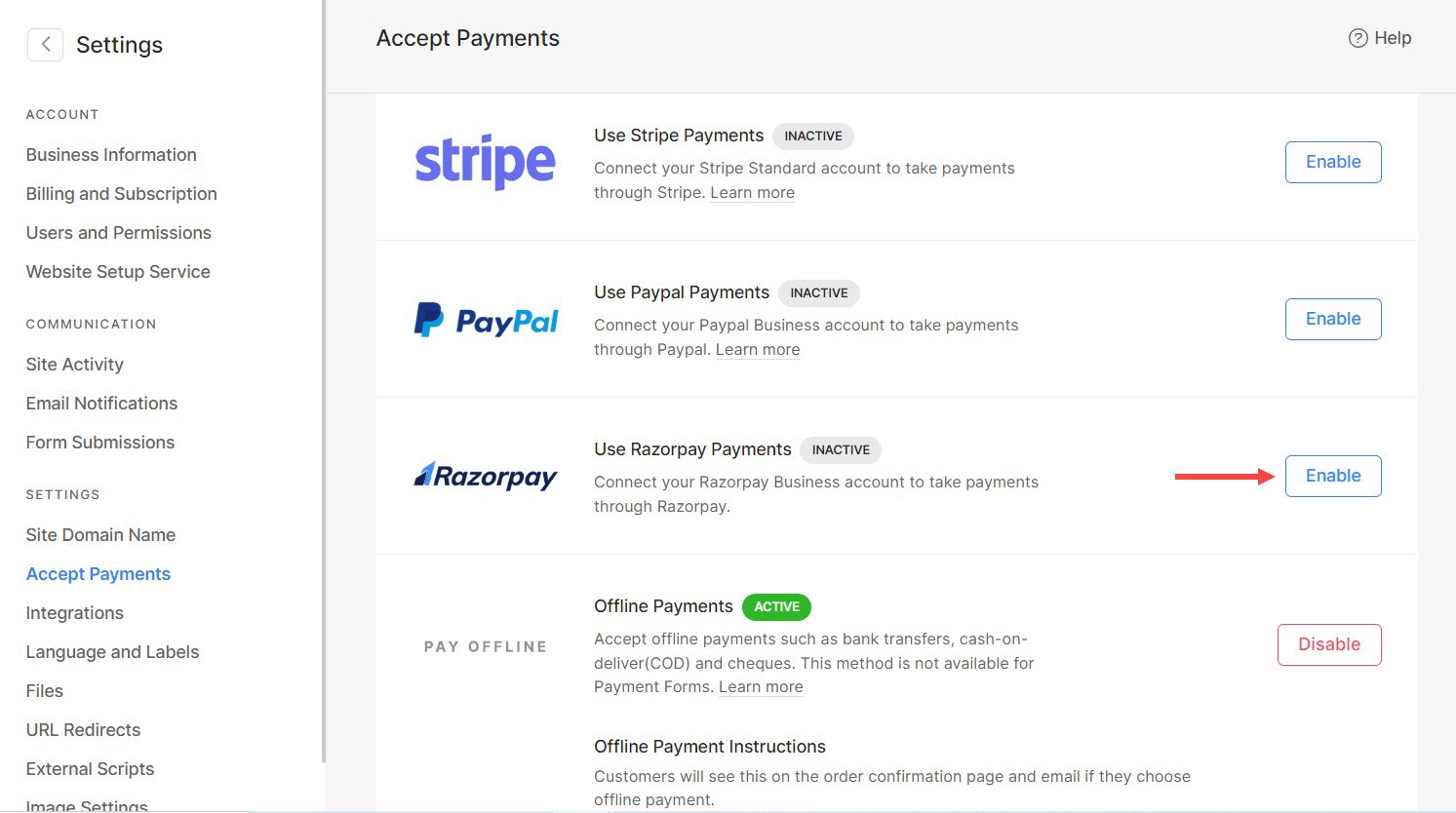
Увімкніть Razorpay
- Натисніть на включити кнопку поруч із Razorpay. Ви будете перенаправлені на сторінку, де вам потрібно буде ввійти у свій обліковий запис Razorpay.
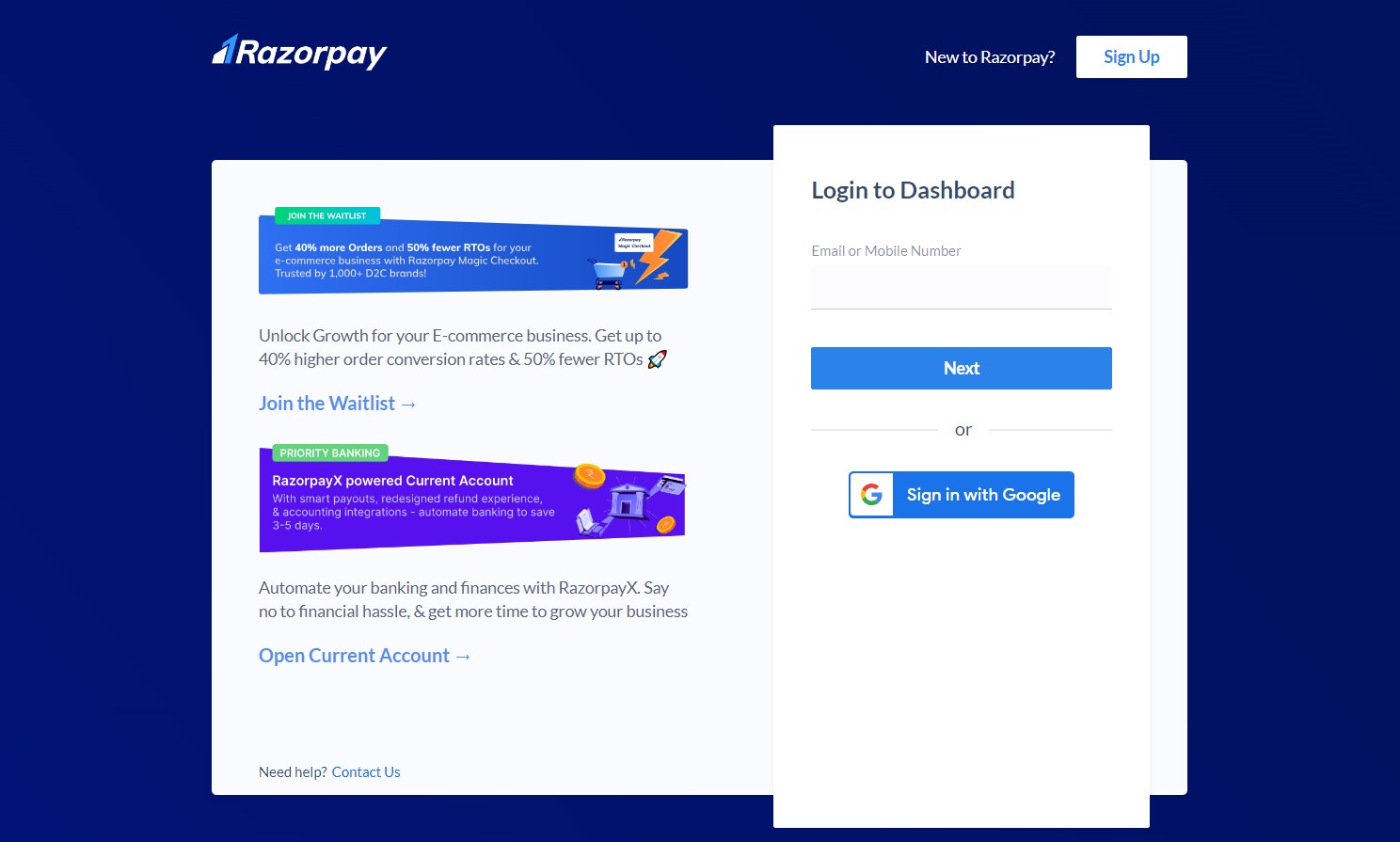
Введіть облікові дані для входу
- Введіть свої облікові дані, щоб увійти у свій обліковий запис Razorpay, або якщо ви вже ввійшли у свій обліковий запис Razorpay у веб-переглядачі, він автоматично підключить ваш обліковий запис Razorpay.
Авторизуйте Pixpa
- Натисніть на Авторизація (1), щоб авторизувати Pixpa та ввімкнути Razorpay на вашому веб-сайті.
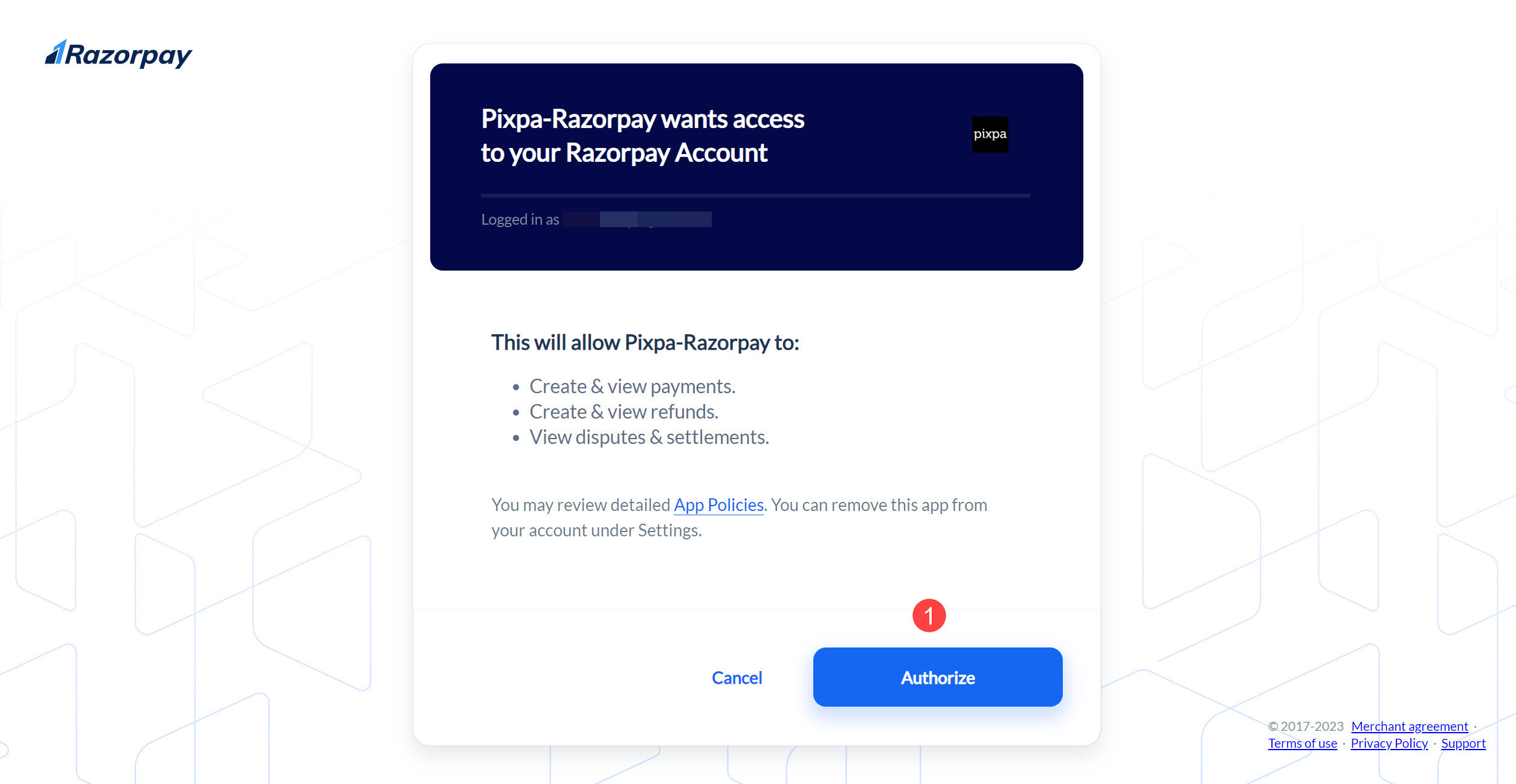
Коли ви повернетеся на сторінку «Прийняти платежі», ви побачите активне посилання на опції Razorpay.
Вимкніть підключення Razorpay
- Ви можете від’єднати підключення Razorpay, натиснувши кнопку «Вимкнути» поруч із опцією оплати Razorpay.